Как вылечить pup вирус
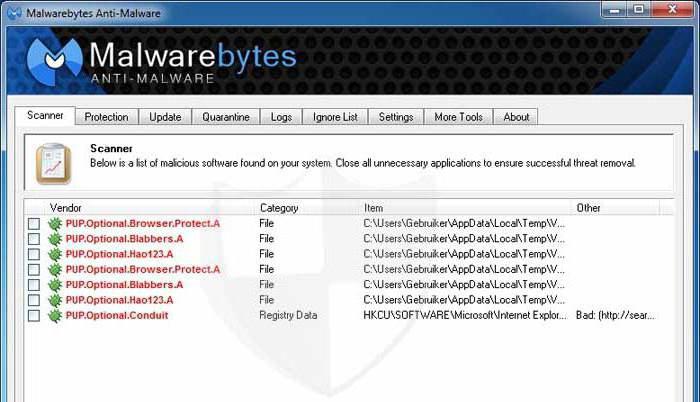
Рекламный вирус – это в интернете явление довольно часто встречающееся. Угрозы этого типа условно можно разделить на относительно безопасные (угонщики браузеров) и очень опасные (шпионы, вымогатели), которые способны блокировать работу системы разного рода сообщениями о том, что пользователь просматривал запрещенный контент, с последующим требованием уплаты какой-то суммы для разблокирования. Иногда они могут перехватывать пользовательские регистрационные данные некоторых сайтов или тех же социальных сетей и даже красть пароли, например от кредитных карт и т. д. Вирусы семейства PUP относятся и к тем, и к другим. Поэтому, как только были замечены первые признаки внедрения такого вируса и его воздействия на систему, необходимо срочно принимать меры. Но далеко не все средства защиты могут его определить, деактивировать или удалить с компьютера.
PUP.Optional: что это за вирус?
Прежде чем рассматривать сам вирус и методы его обезвреживания, следует разобраться со всей группой таких угроз. Вирусы семейства PUP являются потенциально нежелательными программами (английский термин Potentially unwanted program). Именно поэтому некоторые приложения, призванные обеспечить защиту персональных данных пользователя и компьютера в смысле воздействия на операционную систему, на стадии проникновения угрозы могут ее и не определять.
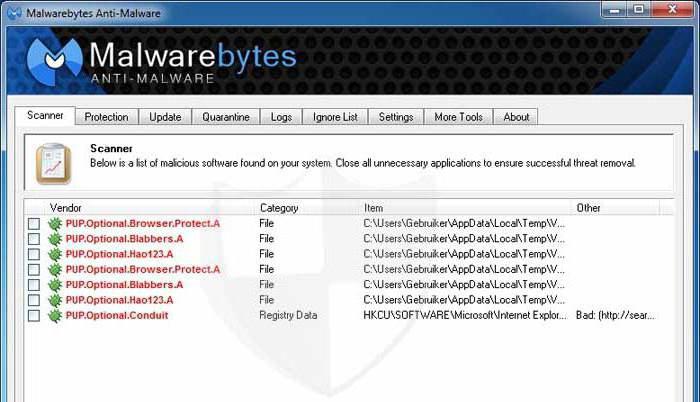
Некоторые программы предпочитают предлагать пользователю действия на выбор, а при отключенных уведомлениях такого характера вирус может запросто проскочить защиту (сам-то антивирус считает, что «потенциально нежелательный» еще не значит «потенциально опасный» (такая ситуация может наблюдаться и с вполне легальными программами)).
Разновидности угрозы
Если говорить о рассматриваемой угрозе, стоит учесть, что разновидностей этого вируса встречается достаточно много, но самыми распространенными считаются PUP.Optional.InstallCore и вариации RussAd, Distromatic, Ask и т. д.
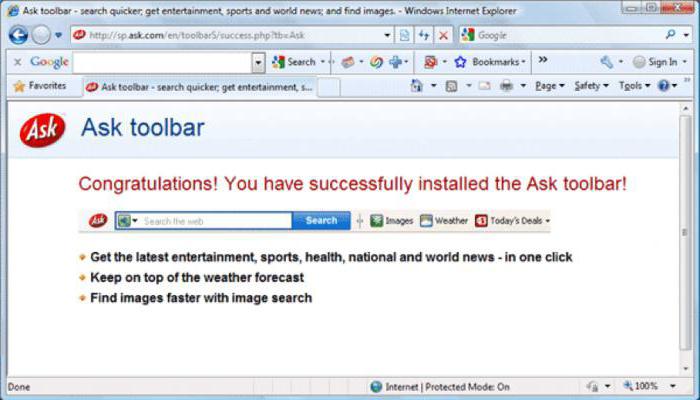
Первая модификация является чистой воды угонщиком браузера, который, если его не удалить вовремя, может трансформироваться в шпиона, который, кроме добавления в браузеры огромного количества рекламы, начинает активно использовать конфиденциальные данные пользователя. Вторая модификация имеет название PUP.Optional.RussAd. Что это за вирус? От первого он отличается тем, что деактивирует в браузерах надстройку AdBlock, которая отвечает за блокирование всплывающих окон, разного рода появляющихся меню, баннеров и пр. Надстройка отключается, вместо иконки появляется пустой значок, при нажатии на который в браузере выдается сообщение о том, что веб-страница недоступна.
Признаки воздействия на систему
Теперь непосредственно об угрозе PUP.Optional. Что это за вирус и как он воздействует на систему? Точно так же, как и все остальные угонщики.
Сначала в браузере изменяется стартовая страница и установленная по умолчанию поисковая система, затем даже при посещении безвредных ресурсов браузер наполняется рекламой и постоянно всплывающими баннерами, производится самопроизвольное перенаправление на другие сайты, вплоть до тех, которые содержат опасные угрозы, и замедляется скорость подключения к интернету.
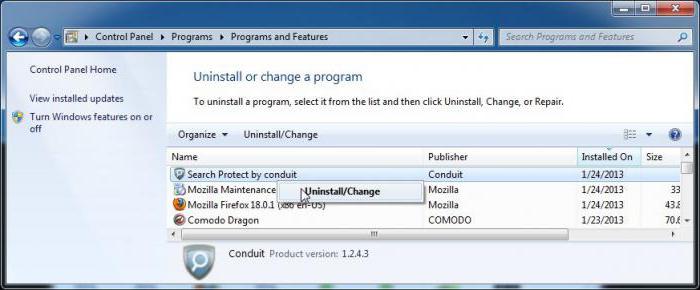
Но это только первые симптомы. Этот рекламный вирус в процессе внедрения в компьютерную систему устанавливает дополнительное программное обеспечение (обычно это апплеты Search Protect by conduit и WebCake 3.00), а также интегрирует дополнительные панели и надстройки в браузеры (Babylon Toolbar или разновидности под определенный браузер, например Babylon Chrome Toolbar). Таким образом, процесс обезвреживания вируса состоит именно в удалении всех этих компонентов.
Как удалить рекламный вирус с компьютера?
К сожалению, большинство антивирусных пакетов (за редким исключением) в борьбе с этой угрозой оказываются малоэффективными.
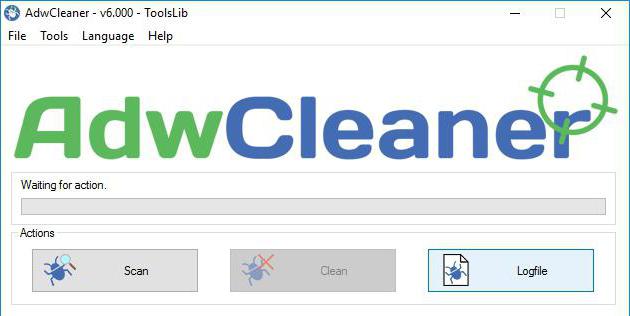
Поэтому в самом простом случае придется применять специализированные узконаправленные утилиты. Довольно неплохими средствами могут стать программные продукты Malwarebytes, например стационарный пакет Anti-Malware или портативная утилита AdwCleaner. А вот широко рекламируемую программу SpyHunter устанавливать не рекомендуется, хотя бы по причине того, что потом и от нее избавиться будет весьма проблематично.
Удаление средствами Windows
Теперь посмотрим, как удалить рекламный вирус с компьютера средствами системы, если сторонние программные средства защиты в виде сканеров не помогли. В Windows можно удалить компоненты угрозы PUP.Optional. Что это за вирус и какие дополнительные элементы были установлены, уже понятно.
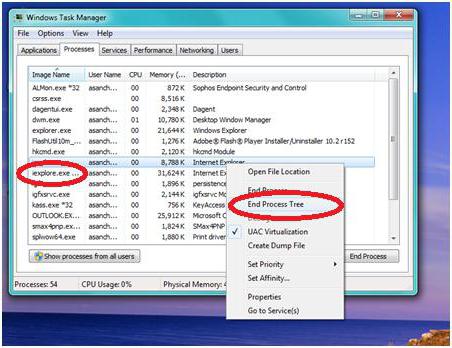
Для деактивации угрозы сначала следует использовать стандартный «Диспетчер задач», в котором нужно деактивировать все подозрительные процессы и службы (ни один браузер в данный момент не должен быть запущен). Если в фоне отображаются процессы с названием браузера, их тоже следует остановить.
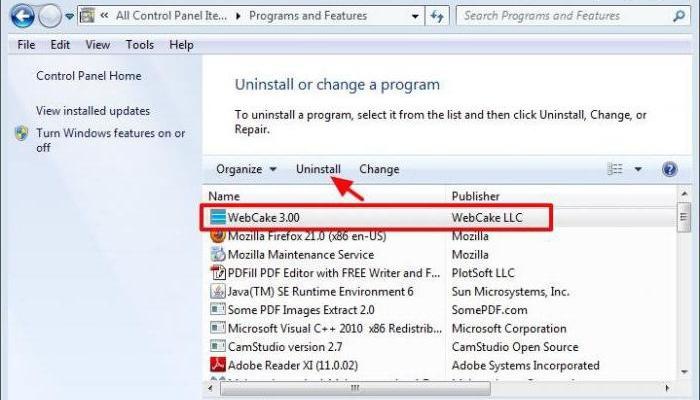
Далее в разделе программ и компонентов в «Панели управления» деинсталлируются вышеуказанные программы и панели.
Для удаления этих компонентов лучше использовать сторонние средства вроде iObit Uninstaller, с уничтожением остаточных файлов и ключей системного реестра, чтобы не заниматься этим вручную. По завершении можно переходить к следующему шагу.
Очистка и сброс настроек браузеров
Как уже понятно, одним только удалением компонентов вируса дело не ограничивается. В установленных браузерах надстройки могут оставаться активными. В первую очередь следует удалить их в «родной» программе Windows – Internet Explorer, а для пользователей десятой версии системы – еще и в Edge. Делается это из раздела управления дополнениями.

Но предварительно нужно очистить историю посещений, удалить кэш и почистить файлы куки. Желательно также удалить все личные данные. После этого следует изменить стартовую страницу и произвести перезапуск системы.
Для полной надежности некоторые специалисты в области обезвреживания вирусных угроз рекомендуют полностью сбросить настройки браузеров. Для этого в любой программе этого типа используется специальная кнопка сброса (Reset).
Точно такая же методика применяется к другим браузерам. Обратите внимание, что, если не произвести такие действия в «родных» программах Windows, вирус через некоторое время может активизироваться снова.
Для Microsoft Edge может использоваться расширенный сброс. В «Проводнике» нужно найти свою папку пользователя и перейти к конечной папке по пути AppDataLocalPackagesMicrosoft.MicrosoftEdge_8wekyb3d8bbwe, в которой следует удалить абсолютно все, что там есть.

После этого от имени администратора запускается консоль PowerShell (одноименная команда в меню «Выполнить», в ней сначала прописывается строка PS C:WINDOWSsystem32>, а затем вводится основная команда Get-AppXPackage -AllUsers -Name Microsoft.MicrosoftEdge | Foreach {Add-AppxPackage -DisableDevelopmentMode -Register $($_.InstallLocation)AppXManifest.xml -Verbose}. Только после осуществления таких действий можно будет с уверенностью утверждать, что угроза успешно удалена из системы.
Заключение
Вот, собственно, и все, что касается угрозы PUP.Optional. Что это за вирус, уже понятно. В вопросе его удаления, увы, на сторонние средства полагаться не стоит, поэтому в большинстве случаев деактивацию угрозы придется производить самостоятельно, так что запаситесь терпением.
Источник
Рекламный вирус – это в интернете явление довольно часто встречающееся. Угрозы этого типа условно можно разделить на относительно безопасные (угонщики браузеров) и очень опасные (шпионы, вымогатели), которые способны блокировать работу системы разного рода сообщениями о том, что пользователь просматривал запрещенный контент, с последующим требованием уплаты какой-то суммы для разблокирования. Иногда они могут перехватывать пользовательские регистрационные данные некоторых сайтов или тех же социальных сетей и даже красть пароли, например от кредитных карт и т. д. Вирусы семейства PUP относятся и к тем, и к другим. Поэтому, как только были замечены первые признаки внедрения такого вируса и его воздействия на систему, необходимо срочно принимать меры. Но далеко не все средства защиты могут его определить, деактивировать или удалить с компьютера.
PUP.Optional: что это за вирус?
Прежде чем рассматривать сам вирус и методы его обезвреживания, следует разобраться со всей группой таких угроз. Вирусы семейства PUP являются потенциально нежелательными программами (английский термин Potentially unwanted program). Именно поэтому некоторые приложения, призванные обеспечить защиту персональных данных пользователя и компьютера в смысле воздействия на операционную систему, на стадии проникновения угрозы могут ее и не определять.
Некоторые программы предпочитают предлагать пользователю действия на выбор, а при отключенных уведомлениях такого характера вирус может запросто проскочить защиту (сам-то антивирус считает, что «потенциально нежелательный» еще не значит «потенциально опасный» (такая ситуация может наблюдаться и с вполне легальными программами)).
Разновидности угрозы
Если говорить о рассматриваемой угрозе, стоит учесть, что разновидностей этого вируса встречается достаточно много, но самыми распространенными считаются PUP.Optional.InstallCore и вариации RussAd, Distromatic, Ask и т. д.
Первая модификация является чистой воды угонщиком браузера, который, если его не удалить вовремя, может трансформироваться в шпиона, который, кроме добавления в браузеры огромного количества рекламы, начинает активно использовать конфиденциальные данные пользователя. Вторая модификация имеет название PUP.Optional.RussAd. Что это за вирус? От первого он отличается тем, что деактивирует в браузерах надстройку AdBlock, которая отвечает за блокирование всплывающих окон, разного рода появляющихся меню, баннеров и пр. Надстройка отключается, вместо иконки появляется пустой значок, при нажатии на который в браузере выдается сообщение о том, что веб-страница недоступна.
Признаки воздействия на систему
Теперь непосредственно об угрозе PUP.Optional. Что это за вирус и как он воздействует на систему? Точно так же, как и все остальные угонщики.
Сначала в браузере изменяется стартовая страница и установленная по умолчанию поисковая система, затем даже при посещении безвредных ресурсов браузер наполняется рекламой и постоянно всплывающими баннерами, производится самопроизвольное перенаправление на другие сайты, вплоть до тех, которые содержат опасные угрозы, и замедляется скорость подключения к интернету.
Но это только первые симптомы. Этот рекламный вирус в процессе внедрения в компьютерную систему устанавливает дополнительное программное обеспечение (обычно это апплеты Search Protect by conduit и WebCake 3.00), а также интегрирует дополнительные панели и надстройки в браузеры (Babylon Toolbar или разновидности под определенный браузер, например Babylon Chrome Toolbar). Таким образом, процесс обезвреживания вируса состоит именно в удалении всех этих компонентов.
Как удалить рекламный вирус с компьютера?
К сожалению, большинство антивирусных пакетов (за редким исключением) в борьбе с этой угрозой оказываются малоэффективными.
Поэтому в самом простом случае придется применять специализированные узконаправленные утилиты. Довольно неплохими средствами могут стать программные продукты Malwarebytes, например стационарный пакет Anti-Malware или портативная утилита AdwCleaner. А вот широко рекламируемую программу SpyHunter устанавливать не рекомендуется, хотя бы по причине того, что потом и от нее избавиться будет весьма проблематично.
Удаление средствами Windows
Теперь посмотрим, как удалить рекламный вирус с компьютера средствами системы, если сторонние программные средства защиты в виде сканеров не помогли. В Windows можно удалить компоненты угрозы PUP.Optional. Что это за вирус и какие дополнительные элементы были установлены, уже понятно.
Для деактивации угрозы сначала следует использовать стандартный «Диспетчер задач», в котором нужно деактивировать все подозрительные процессы и службы (ни один браузер в данный момент не должен быть запущен). Если в фоне отображаются процессы с названием браузера, их тоже следует остановить.
Далее в разделе программ и компонентов в «Панели управления» деинсталлируются вышеуказанные программы и панели.
Для удаления этих компонентов лучше использовать сторонние средства вроде iObit Uninstaller, с уничтожением остаточных файлов и ключей системного реестра, чтобы не заниматься этим вручную. По завершении можно переходить к следующему шагу.
Очистка и сброс настроек браузеров
Как уже понятно, одним только удалением компонентов вируса дело не ограничивается. В установленных браузерах надстройки могут оставаться активными. В первую очередь следует удалить их в «родной» программе Windows – Internet Explorer, а для пользователей десятой версии системы – еще и в Edge. Делается это из раздела управления дополнениями.
Но предварительно нужно очистить историю посещений, удалить кэш и почистить файлы куки. Желательно также удалить все личные данные. После этого следует изменить стартовую страницу и произвести перезапуск системы.
Для полной надежности некоторые специалисты в области обезвреживания вирусных угроз рекомендуют полностью сбросить настройки браузеров. Для этого в любой программе этого типа используется специальная кнопка сброса (Reset).
Точно такая же методика применяется к другим браузерам. Обратите внимание, что, если не произвести такие действия в «родных» программах Windows, вирус через некоторое время может активизироваться снова.
Для Microsoft Edge может использоваться расширенный сброс. В «Проводнике» нужно найти свою папку пользователя и перейти к конечной папке по пути AppDataLocalPackagesMicrosoft.MicrosoftEdge_8wekyb3d8bbwe, в которой следует удалить абсолютно все, что там есть.
После этого от имени администратора запускается консоль PowerShell (одноименная команда в меню «Выполнить», в ней сначала прописывается строка PS C:WINDOWSsystem32>, а затем вводится основная команда Get-AppXPackage -AllUsers -Name Microsoft.MicrosoftEdge | Foreach {Add-AppxPackage -DisableDevelopmentMode -Register $($_.InstallLocation)AppXManifest.xml -Verbose}. Только после осуществления таких действий можно будет с уверенностью утверждать, что угроза успешно удалена из системы.
Заключение
Вот, собственно, и все, что касается угрозы PUP.Optional. Что это за вирус, уже понятно. В вопросе его удаления, увы, на сторонние средства полагаться не стоит, поэтому в большинстве случаев деактивацию угрозы придется производить самостоятельно, так что запаситесь терпением.
Жду Ваших мнений и комментарий
Источник
Элементы типа PUP.Optional – самые частые вирусы, которые обнаруживают антивирусы. Они чаще всего проникают в систему пользователя во время посещения сомнительных сайтов. К сожалению, подобные вирусы встречаются даже у тех, кто обладает активным и полностью обновленным антивирусным программным обеспечением.
Что такое вирус PUP.Optional?
Время узнать, что собой представляет вирус PUP.Optional? Это не так-то просто, ведь речь идет не о конкретном опасном коде, а о целой нише вирусов. Их общая черта – выполнение различных вредоносных действий.
Какие последствия вирусов PUP.Optional:
- Отображение рекламы в браузерах. На сайтах тоже есть баннеры, но с вирусом их количество становится невыносимым.
- Замена стартовой страницы. При открытии браузера пользователь будет видеть не свои предыдущие вкладки, а рекламные сайты, казино или сторонние поисковые системы.
- Случайный редирект. Во время попытки открыть один сайт, запускается совершенно другой, а часто даже опасный.
- Загрузка сторонних программ. Это происходит без ведома пользователя, просто в определенный момент владелец ПК замечает утилиты, которые он не устанавливал. Еще большее их количество работают в фоне и никак не отображаются на рабочем столе. Подобная ситуация и с расширениями.
- Кража информации о пользователе. Обычно используется перехват трафика.
- Снижение быстродействия компьютера и интернет-соединения. Проявляется на последних этапах заражения. Это свидетельствует о том, что многие области операционной системы повреждены.
Все это приводит к неудобствам: бесконечному отображению рекламы, медленной работе программ, долгой загрузке компьютера и подобным последствиям. Мириться с проблемой нельзя, так как это чревато еще более серьезными последствиями.
Как удалить вирусы типа PUP.Optional?
Есть плохая и хорошая новость. Первая – устранить подобные вирусы крайне непросто и чем позже обнаружена проблема, тем сложнее будет лечение. Вторая – полностью убрать вирусы PUP.Optional все же возможно после выполнения комплексных мер по удалению.
Шаг 1: удаляем опасные, рекламные и просто лишние программы
Недавно установили игру, программу или расширение и после этого начали проявляться последствия? Начинать исправление проблем стоит с ее удаления. Скорее всего это ПО заражено PUP.Optional, поэтому устранение симптомов не поможет до удаления корня проблемы. Особенно часто подобным промышляют тулбары, сайты, распространяющие DLL-файлы, пиратские версии платных программ. Еще стоит воздержаться от установки приложений, обещающих ускорить компьютер или очистить его. Лучше пользоваться только проверенными программами и качать их с официальных сайтов.
Шаг 2: освобождаем браузер
В приоритете у PUP.Optional – поражение браузера, что неудивительно, если учесть огромное количество важных данных в нем. Плюс возможность показывать рекламу позволяет зарабатывать разработчикам вируса. Самым действенным методом будет полный сброс настроек браузера и создание нового ярлыка. Если это кажется слишком радикальным путем, стоит попробовать следующие действия.
Инструкция по очистке:
- С помощью Ctrl + Shift + Del удаляем все пользовательские данные.
- Открываем настройки домашней страницы и выбираем свою или другой вариант действий после запуска.
- Удаляем все сомнительные расширения.
- Открываем «Свойства» ярлыка и удаляем все записи после кавычек в строке «Объект».
- Проверяем, что ссылка ярлыка ведет к оригинальному exe-файлу браузера, а не к подделке.
Шаг 3: чистим систему
Единственный способ достичь цели – установить надежные антивирусы и запустить полное сканирование системы. Недостатков у метода хватает: процедура долгая, может занимать до полудня при большом объеме данных на диске, не каждый антивирус сможет устранить все заражения. Скорее всего придется прогнать систему через несколько антивирусных ПО.
Шаг 4: удаляем все стороннее в автозапуске
В разделе «Автозапуск» рекомендуем хранить только самые важные программы: антивирус, драйвера и мессенджеры по необходимости. Все остальные утилиты лучше запускать вручную только в те моменты, когда они действительно нужны.
Как выполнить уборку:
- Через клик ПКМ по Пуску переходим в «Диспетчер задач».
- Открываем раздел «Автозагрузка».
- Щелкаем ПКМ по ненужным приложениям и выключаем их.
Если удалось найти зараженную программу, смотрим путь к ней, идем в указанную директорию и удаляем все, что связано с этим приложением.
Шаг 5: дополнительные методы истребления вируса PUP.Optional
Дополнить предыдущие способы рекомендуем следующими шагами:
- Проверить систему с помощью Malwarebytes. Этот софт разработан специально для борьбы с подобного рода вредителями.
- Открываем «Планировщик задач» и убираем оттуда, блокируя все сомнительные процессы, особенно те, что принадлежат опасным программам и браузеру. Актуально только для Windows 10 Pro, Enterprise и Corporative.
- Проводим чистку не только основного браузера, но и второстепенных, а также Internet Explorer или Microsoft Edge. Если в них сохранится вирус, вероятно, избавиться от заражения не получится даже после выполнения перечисленных процессов.
- Восстановить ОС к нормально работающей точке.
- Выполняем сканирование и восстановление системных файлов. Требуется для пользователей, у которых компьютер начал работать со сбоями или сильно замедлился. Для этого в командную строку вставляем sfc /scannow.
Перечисленных действий достаточно для устранения практически всех видов вирусов типа PUP.Optional. Если же по-прежнему преследует заражение данного типа, рекомендуем попробовать дополнительные антивирусные сканеры. Только в крайнем случае придется прибегнуть к восстановлению к заводскому состоянию или переустановке ОС.
Источник
